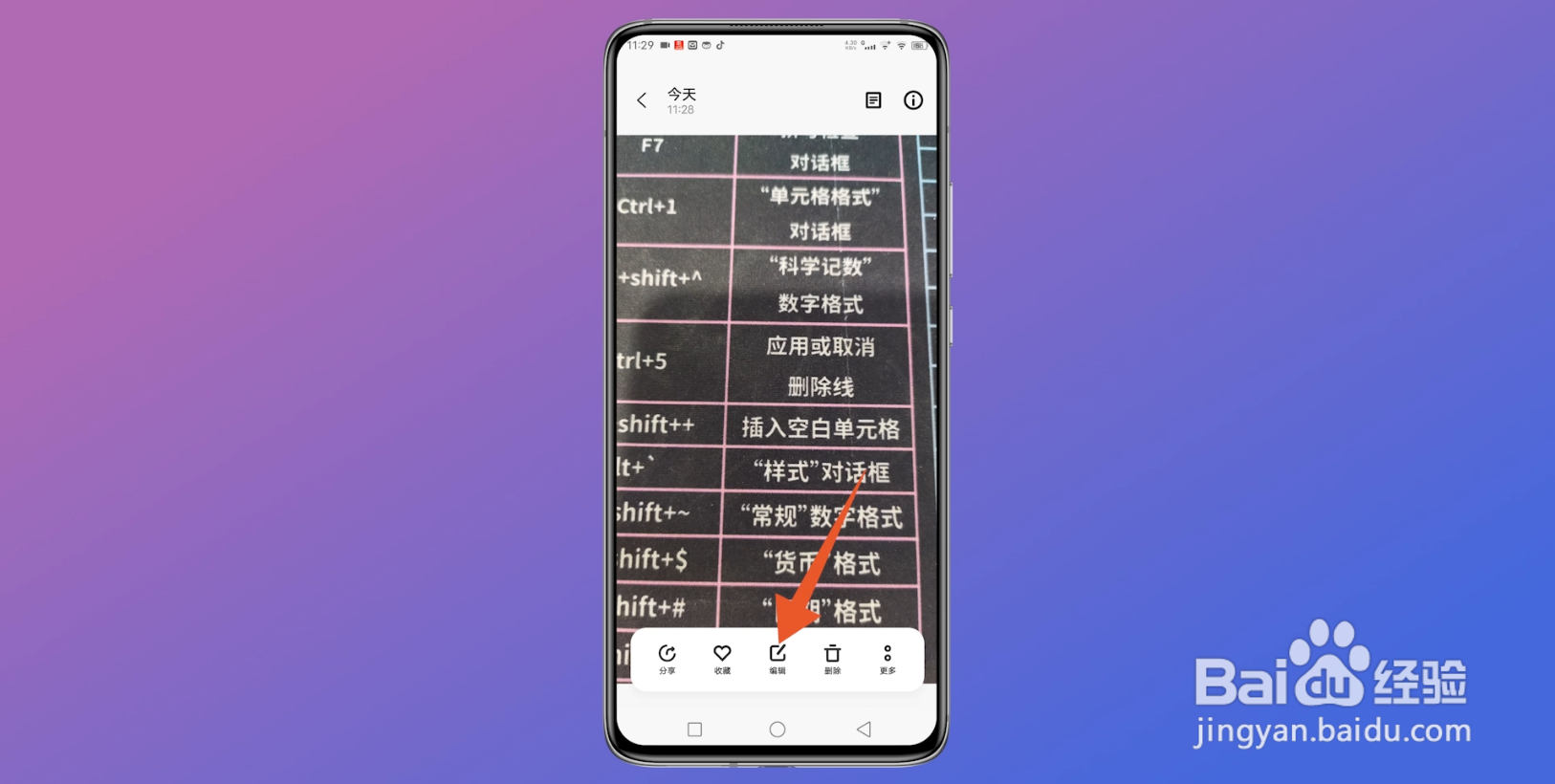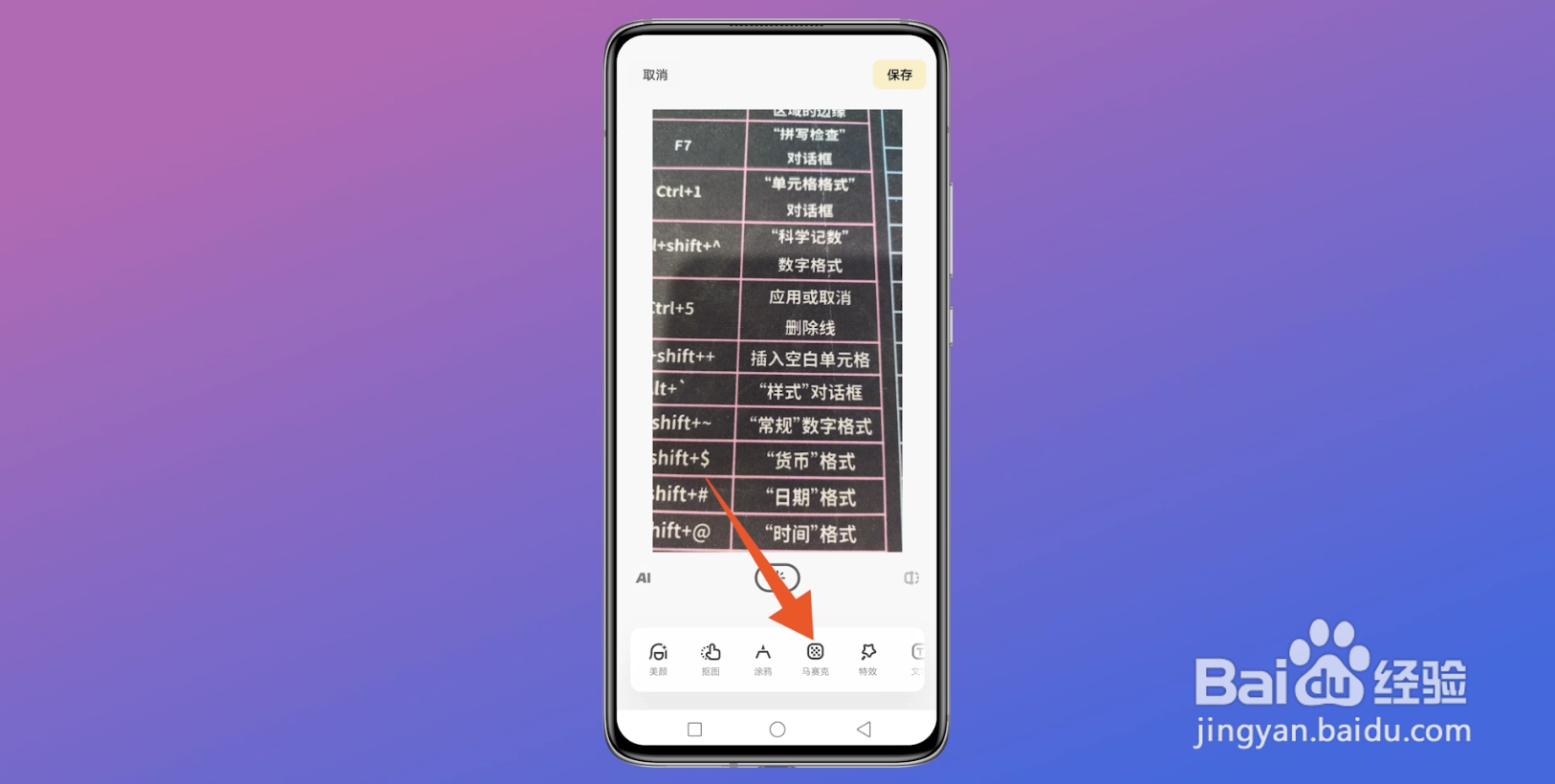图片上打马赛克可以通过相册编辑功能和软件里的马赛克功能进行操作,本答案介绍了安卓手机相册、苹果畹玻召糸手机相册、美图秀秀、PS等多种方法打马赛克,Windows系统和MAC系统操作一致,以下是安卓手机相册打马赛克的步骤说明:
工具/原料
vivox80&&iPhone13&&华为MateBook 14s
OriginOS1.0&&IOS16&&windows10
美图秀秀9.6.75&&Adobe Photoshop CC2022
安卓相册打马赛克
1、打开图片在安卓手机的相册页面,任意点击一张图片,进入到新页面。
2、选择编辑在图片的页面中,找到页面底部的编辑,点击它,出现新页面。
3、打开马赛克在新的页面中,找到下方的功能选项,向左滑动,点击马赛克。
4、开始打马赛克接着用手指在图片上来回滑动,即可成功在图片上打马赛克了。
苹果相册打马赛克
1、选择照片在苹果手机的相簿页面,任意点击一张照片,进入到新页面。
2、打开编辑在新的页面中,通过点击右上角的编辑,进入到编辑页面。
3、点击三个点在编辑的页面中,找到顶部的三点图标,点击它,弹出窗口。
4、选择标记在窗口中,找到标记这个选项,点击它,进入到标记页面。
5、选择画笔在标记的页面中,点击第二个画笔,接着再次点击这个画笔,弹出小窗。
6、打开颜色在小窗中,选择最粗的画笔,再点击右侧的颜色图标,出现新页面。
7、选择颜色在新的页面中,点击右上角的黑色图标,接着点击叉号图标。
8、开始打马赛克最后用手指在图片上进行滑动,即可给图片打马赛克了。
美图秀秀打马赛克
1、点击图片美化在美图秀秀的首页界面,找到页面中的图片美化,点击它。
2、选择图片切换到新页面后,任意点击一张图片,跳转到下一个页面。
3、选择马赛克在图片的编辑页面,找到下方的功能选项,向左滑动,点击马赛克。
4、开始打马赛克接着用手指在图片上来回滑动,即可成功在图片上打马赛克了。
PS打马赛克
1、点击选框工具将图片导入Adobe Photoshop CC的页面后,找到左侧的选框工具,点击它。
2、打开滤镜接着用鼠标勾选你想打马赛克的范围,找到上方的滤镜,点击它。
3、选择马赛克在弹出的小窗中,找到像素化并点击,再点击马赛克,弹出窗口。
4、选择确定在窗口中,找到确定这个选项并点击,就可以成功给图片打马赛克了。